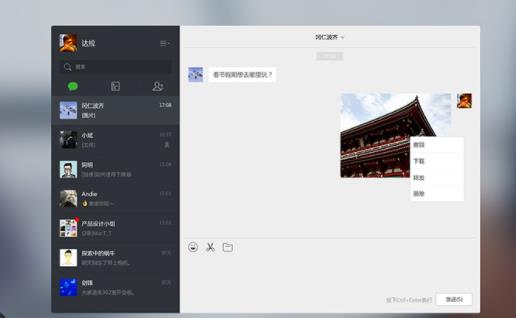随着智能手机的普及,指纹解锁逐渐成为了手机解锁方式的主流。而在华为手机中,设置指纹密码也变得十分简单。下面就为大家介绍一下如何在华为手机上设置指纹密码。
第一步:进入指纹管理界面
首先,在手机的设置中找到“指纹与密码”选项,点击进入。接着,输入密码或图形密码以进入指纹管理界面。
第二步:添加指纹
在指纹管理界面中,点击“添加指纹”按钮开始录入指纹。在录入时,应该将手指放置在指纹识别区域中央,轻轻按压指纹识别区域直至震动提示结束。若录入失败,可以重新录入指纹,直到录入成功。在录入指纹时,建议将手指从不同角度录入,以提高识别成功率。
第三步:设置指纹密码
在指纹管理界面中,除了可以添加指纹外,还可以设置指纹密码。点击“指纹密码”选项,输入自己的解锁密码即可完成指纹密码的设置。自此,当使用指纹解锁时,若失败次数多于5次,则会提示输入指纹密码,以保证手机的安全性。
第四步:删除指纹
在指纹管理界面中,除了添加指纹和设置指纹密码外,还可以删除已录入的指纹。点击想要删除的指纹,再点击删除按钮即可删除指纹。若需要全部删除已录入的指纹,可以选择“全部清除”选项进行操作。
总结
通过上述方法,我们可以很容易地在华为手机中设置指纹密码。在使用指纹密码解锁时,还要注意为指纹录入多个角度,以提高识别准确率。同时,在设置指纹密码时,也需要输入自己的解锁密码,以保证手机的安全性。